Illustrator 巧制透明按钮
摘要:用photoshop可以制作各种各样漂亮的按钮,其实它的姊妹软件Illustrator拥有强大的渐变和透明功能,也可以制作漂亮的按钮。下面我...
用photoshop可以制作各种各样漂亮的按钮,其实它的姊妹软件Illustrator拥有强大的渐变和透明功能,也可以制作漂亮的按钮。
下面我介绍用Illustrator10制作有苹果网站风格的按钮。
主要用到渐变、色彩、图层模式、阴影滤镜等工具。

选择菜单文件>新建,新建一个文件。

因为制作的是矢量图,如果不用于打印,文件大小无所谓。
在工具面板中选择矩形工具,按住不放,直到出现一个工具条,选择圆角矩形工具,在文档中点击鼠标左键,弹出一个对话框,做如下设置。

点击确定后,会出现一个圆角矩形,在外观面板中选择笔画,在颜色面板中设置笔画的颜色为:R:115,G:115,B:115,在外观面板中选择填充,在工具条底部选择填充类型为渐变,在渐变面板中作如下设置:

此时,得到的结果应该如下所示:
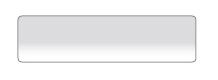
选中该对象,执行菜单:滤镜〉风格化〉投影...,在弹出的对话框中作如下设置:

【Illustrator 巧制透明按钮】相关文章:
★ illustrator绘制中国联通logo标志矢量图实例教程
下一篇:
ai结合ps制作:晚风中的芦苇丛
